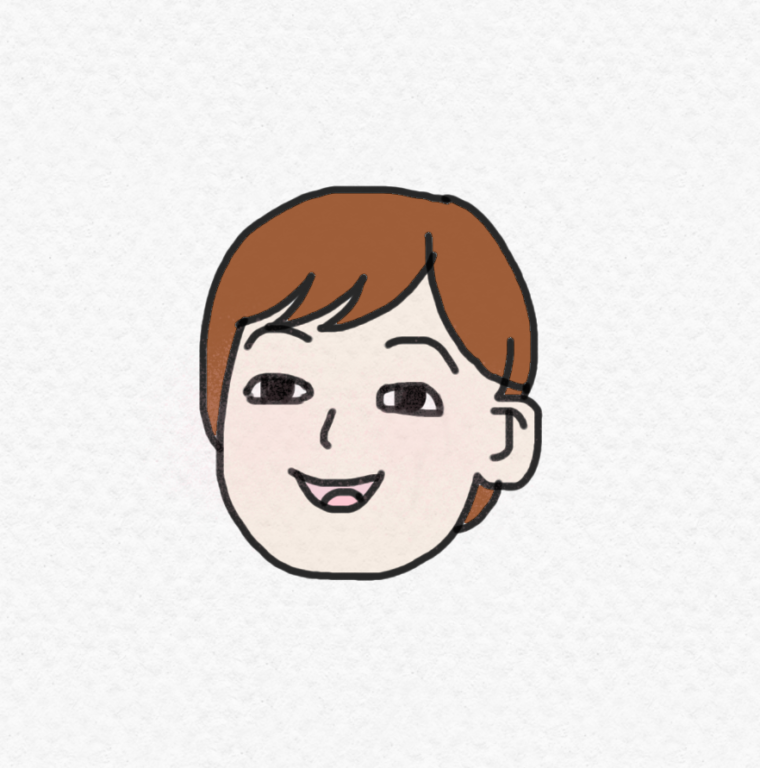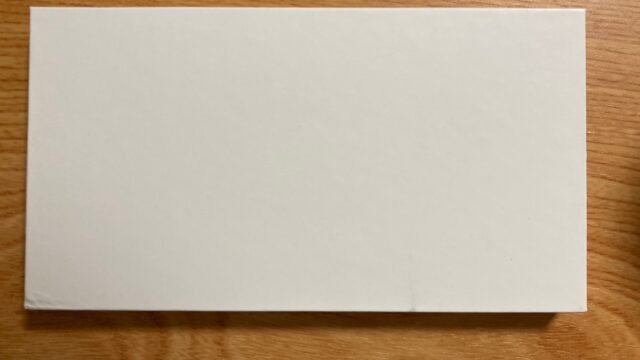格安SIMでLINEの友だち追加しようとして、困ったことないですか?
そう。ID検索が使えないんです。
私、ID検索に変わる代替え手段を試して、無事に友だち追加できました。
この記事は、格安SIMユーザーも使える「友だち追加方法」を画像付きで解説していきますね。
格安SIMのLINE友だち追加は「QRコード」か「招待」で
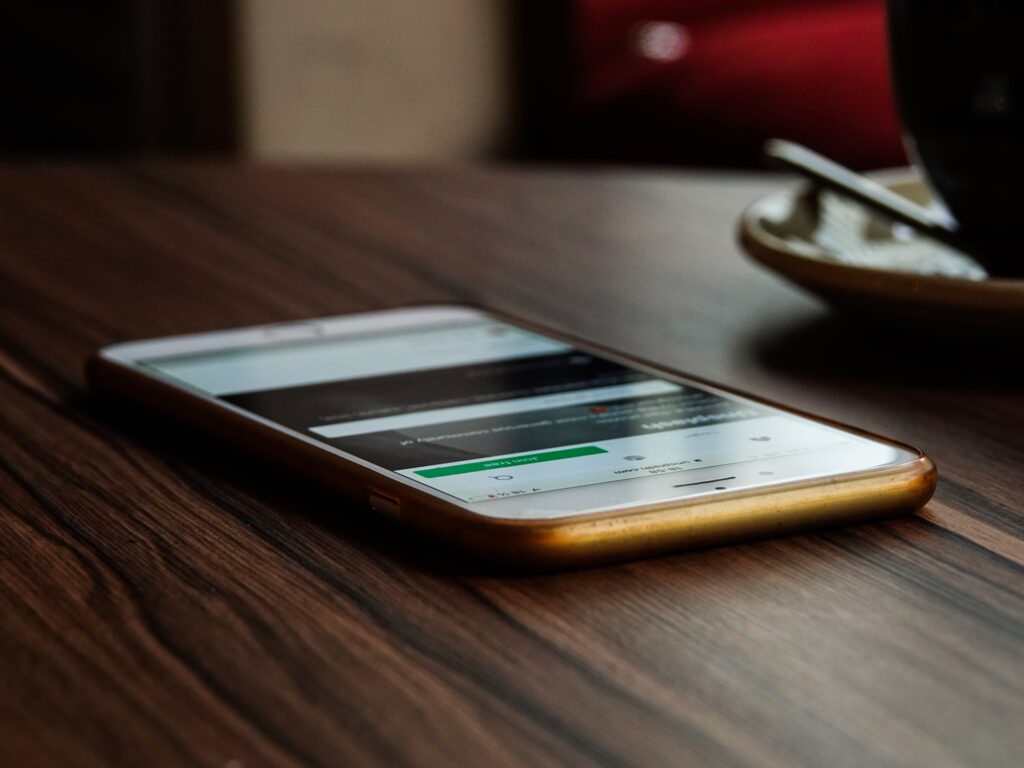
格安SIMは、ID検索は使えません。
そして、相手側からもID検索できません。
しかし、代替手段は2つあります。
- 「QRコード」で友だち追加
- 「招待」で友だち追加
「ふるふる」は、2020年5月サービス終了しています
(参考:LINEみんなの使い方ガイド)
「QRコード」で友だち追加
QRコードの追加手順はこちらを参考にどうぞ。
- ホームをタップ
- 友だち追加アイコンをタップ(人型のアイコン)
- QRコードを読み込んで友だち追加
QRコードは直接会える人だけ
Q Rコードは簡単に友だち追加できますが、直接会える人限定の方法です。
会えない友達を友だち追加したいときは、次の「招待」を使ってみてください。
「招待」で友だち追加
会えない友達は「招待」を使いましょう。
招待URLを相手に読み込んでもらうことで、友だち追加
招待URLを送る手段はSMSかメールアドレス
手順はこちらを見てくださいね。
- ホームをタップ
- 友だち追加アイコンをタップ(人型のアイコン)
- 招待をタップ
- SMSかメールアドレスをタップ
- 招待したい相手を選ぶ
- 招待をタップ
- 送信ボタンをタップ
SMS送信は有料(3円〜)
(参考:docomo)
SMSの送信の前に警告が出る
「SMSは料金がかかる」の警告が出ます。OKをタップです。
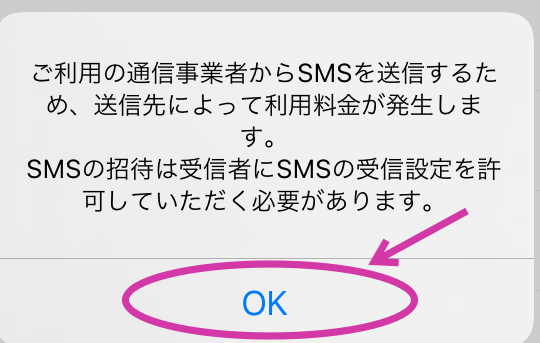
SMS送信画面はこんな感じ
上矢印をタップすると相手にバーコードと招待URLが届きます。
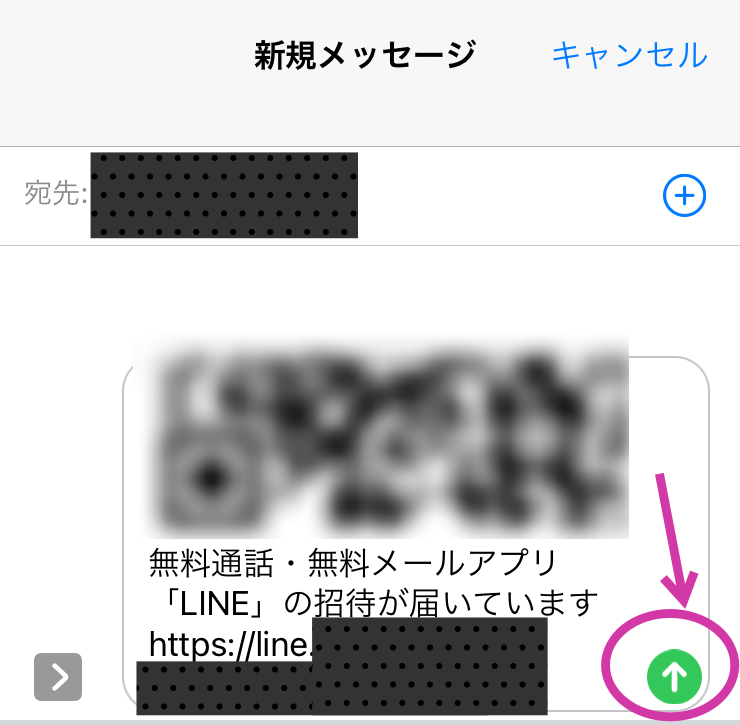
相手側にURLをタップしてもらえば友だち追加されますよ
受信側にはタップしてもらえばOK
こちらの「LINE Add Friend」をタップしてもらいます。これが招待URLです。
すると相手方のLINEの友だちに、あなたが追加されます。
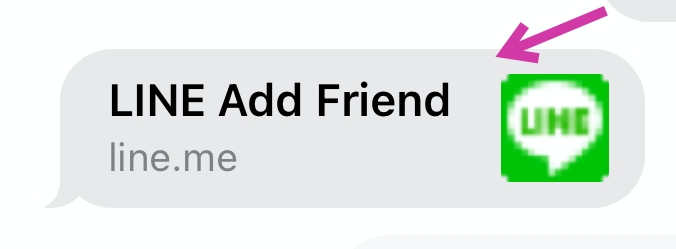
この後続けて私にも承認通知がきました。承認後相互登録が完了です。
メールはこんな感じです
このテンプレがでるので、送信しましょう。
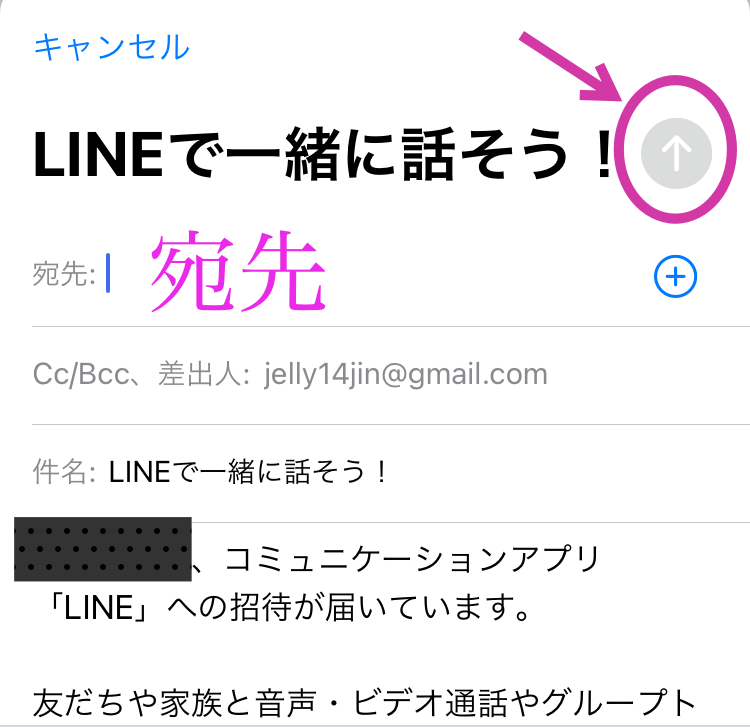
LINEの友だち招待する前に

招待を使う前に2つ確認が必要です。
- 相手の電話番号•メールアドレスを知っている
- 相手もLINEインストール済
招待の前に確認ですよ
招待の前に友達への声かけを
URLを送る前に声かけをするのがおすすめです。
特にSMSでURLを送信すると、URLとバーコードが一気に送られてきます。
たいていの人は驚くボリュームなので、事前にお知らせしておきましょう。
私も、URLを送る前に「送るよ〜」と知らせてから送りました。
ぜひ相手への声かけは忘れずに。
まとめ
この記事は格安SIMでも使えるLINE友だち追加方法2つ解説してきました。
会える友達はQRコード。遠くで会えない友達は「招待」です。
もう、友だち追加は完了しましたか?
もしお役に立てたら嬉しいです。
最後まで読んでいただいてありがとうございました。